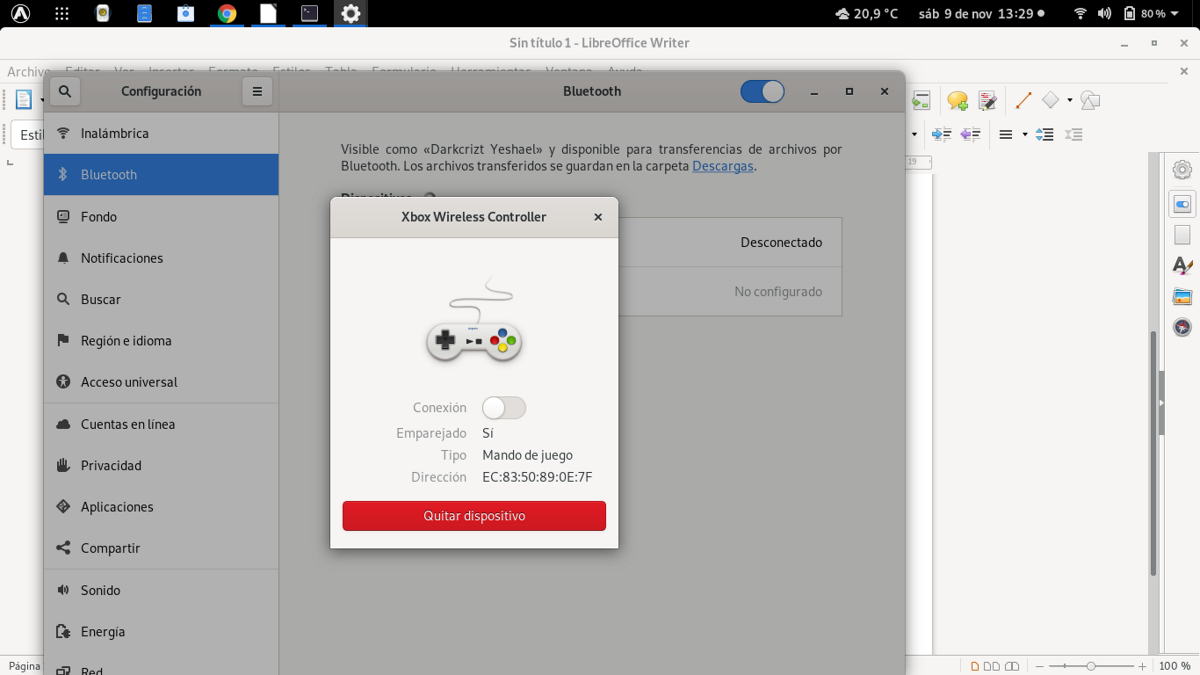
Prije nekoliko dana odlučio sam instalirati novu verziju Fedore 31 na svom laptopu, a ne zbog novih karakteristika koje ova nova verzija uključuje, jednostavno sam je odlučio instalirati da vidimo napredak koji je postignut sa Waylandom, od Fedore 28 nisam temeljitije testirao sistem.
Pored toga želim testirati performanse u igrama, a posebno performanse koje Gnome nudi na sistem, jer prije Fedore 31 instalirao sam Ubuntu 19.10, ali iskreno, sviđaju mi se prijelazne verzije Ubuntu-a i više volim LTS. Iako je lansiranje privuklo moju pažnju jer se može pohvaliti velikim poboljšanjem u pogledu sistemskih performansi i igara.
Prelazeći na glavnu temu, nakon što sam instalirao Fedoru 31 na moj računar i izvršiti neke zadatke prilagodbe sistema (koje ću podijeliti malo po malo ovdje na blogu, budući da Fedora 31 radna površina u čistom stanju nije bila po mojem ukusu) idite instalirati Steam na moj računar i preuzmite neke od mojih omiljenih naslova Družiti se (kad imam vremena)
Ovo je mesto gde idem u odiseju kada mogu da koristim svoj Xbox One kontroler na Fedori 31 zajedno sa Steamom. Pa, glavni zahtjev da biste mogli koristiti ovu naredbu u Linuxu je da je podrška omogućena, a posebno ako se koristi bežično, oprema ima Bluetooth 4.0 tako da je oprema prepoznaje i sinhronizira.
Do sada nisam pokušao koristiti USB kontrolu jer su kabeli koji imam kratki i dosadni su. Ali ako koristite USB kontrolu, ne biste trebali imati većih problema, jer Linux Kernel iz nekoliko verzija već ima dodanu podršku, tako da ne morate više raditi.
Ali da bismo ga koristili bežično, moramo aktivirati Bluetooth na opremi, pričekajte da ga prepozna i sinkronizira, ako je sve prošlo u redu (u što sumnjam, jer ste ovdje s razlogom), možete ga početi koristiti.
Naprotiv morat ćete instalirati neke dodatne stvari u sistem da biste mogli koristiti daljinski upravljač. Budući da čak i ako vas daljinski upravljač prepozna prilikom pokušaja sinhronizacije, on će vam se činiti kao odspojen ili će izgledati povezan, ali ne sa uspostavljenom vezom (glavobolja).
Zahtjevi za upotrebu Xbox One kontrolera u Fedori 31
Pretražujući mrežu pronašao sam razna "rješenja"”U rasponu od najjednostavnije do potrebe za uređivanjem nekih redova grube (ovu zadnju neću smjestiti, jer mnogima stvara različite probleme).
Prva metoda je instaliranje zaglavlja linux na sistem jer su oni potrebni za definiranje sučelja između komponenti jezgre.
Za ovo u terminalu ćemo upisati sljedeću naredbu:
sudo dnf install kernel-modules-extra
sudo dnf install joystick-support
Jednom kada je instalacija gotova, možete testirati je li veza ostvarena, u tom slučaju nećemo instalirati ove druge pakete:
sudo yum install kernel-devel
sudo yum install kernel
Pokušavamo ponovo. I dobro danisam uspio do ovog trenutka, to je možda zbog bluetooth upravljačkog programa sistema, od tada može imati "Poboljšani način releja" što uzrokuje probleme na Linuxu s Xbox One kontrolerom.

Ovo to se može onemogućiti upisivanjem sljedećeg:
sudo bash -c 'echo 1 > /sys/module/bluetooth/parameters/disable_ertm'
Ovo će raditi samo tokom trenutne sesije, jer kada ponovo pokrenete računar, taj se način ponovo aktivira, da biste ga trajno deaktivirali, morate učiniti sljedeće:
sudo gedit /etc/modprobe.d/bluetooth.conf
Tražimo sljedeći redak i mijenjamo ga tako da izgleda ovako:
options bluetooth disable_ertm=1
Spremimo promjene i zatvorimo datoteku.
I pokušavamo ponovo. Konačno sam stigao do ove tačke i rješenje koje mi je pomoglo je dodavanje Steam OS upravljačkih programa u Fedora 31 (Slučajno sam ih pronašao, pokušavajući riješiti svoj problem).
Ovo možete preuzeti sa sljedeći link.
Ili sa terminala sa:
wget https://blog.desdelinux.net/wp-content/uploads/2019/11/dkms-xpad.tar.gz
Sada samo moramo raspakirati datoteku sa:
tar -xzvf dkms -xpad.tar.gz
Ulazimo u mapu:
cd dkms-xpad
cd steamos-xpad
I izvršit ćemo datoteku:
run 'sudo sh install.sh'
Radeći ovo, odmah je Steam otkrio kontrolere i otvorio mi prozor kako bih omogućio Xbox kontrolu i kada sada sinkroniziram daljinski ako se pojavio s aktivnom vezom.
Iako se preporučuje ponovno pokretanje sistema tako da se upravljački programi učitaju na početku ovoga. Ako znate neko drugo rješenje koje vam je poslužilo, slobodno ga podijelite.
Korištenje kontrolera za igre sa laptopom je rijetko.
Ali mislim da programeri misle da bi korisnici lignuxa trebali biti vrlo pametni - što smo sada i zato nas je malo - a ne da mogu uživati u tome, također manje pametni ljudi.
Steam i / ili Fedora trebali bi primiti prijedlog da se ova xpad instalacija ponudi povezivanjem, bilo putem Steam klijenta ili kroz Fedora skočni prozor.
Jer operativni sistemi i aplikacije moraju biti za normalna ljudska bića, čak i ona koja su ispod normalne, a ne samo za pametne.